windows server 2008 R2 Enterprise 间实时同步之FreeFileSync 部署过程
WindowsServer间实时同步之FreeFileSync 部署过程
1. 实验主机信息
| IP | 操作系统 | 源目录 | 目标目录 |
|---|---|---|---|
| 10.155.0.80 | Windows Server 2008 R2 | D:\source | Z:\ |
| 10.155.0.81 | Windows Server 2008 R2 |
2. 实验目的
把10.155.0.80(以下简称80)的本地D:\source目录同步到本机挂载的网络驱动器Z盘(\10.155.0.81\network)上
这个Z盘是10.155.0.81(以下简称81)上的某个共享目录
3. 部署过程
3.1 在81上开启服务并设置防火墙允许网络挂载
确保服务项中开启了tcp/ip netbios helper服务
开始 --> 管理工具 --> 组件服务 --> 服务 --> 找到tcp/ip netbios helper服务,查看是否已启动,并且为自动启动(默认情况下是的)

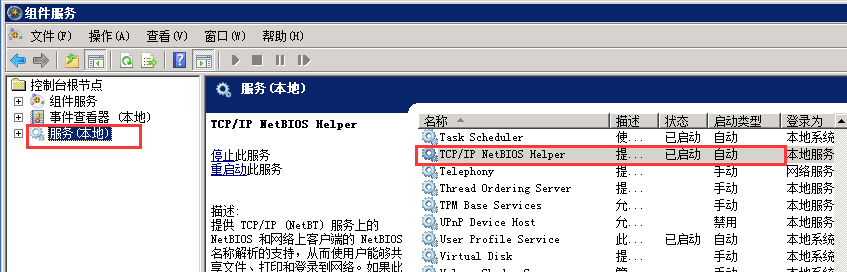
windows防火墙开放139,445端口入站访问策略,以使80可以通过网络访问81上的共享目录
对10.155.0.80开放本机139端口,步骤如下:
进入控制面板
找到Windows 防火墙
左边高级设置
点击入站规则
右上角新建规则
打开新建入站规则向导界面,规则类型:选择自定义,点击下一步,程序选择默认,点击下一步
协议和端口:协议类型选择TCP,本地端口选择特定端口下方输入139,远程端口选择所有端口,点击下一步
作用域:在 此规则应用于哪些远程ip地址 选择下列ip地址,点击添加输入您的指定ip(10.155.0.80),点击下一步,操作和配置文件选择默认,点击下一步
名称:命名为permit 139 in,描述写上特定IP访问指定端口至此设置完成
对10.155.0.80开放本机445端口,步骤参考139端口,这里不再赘述
设置完成后,如下图
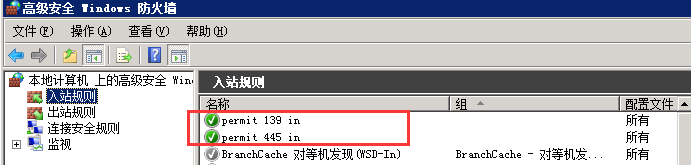
3.2 在81上设置文件夹或磁盘的共享
这里,把81上的D:\network目录共享出来
选中network目录,右键属性 --> 共享 --> 高级共享 --> 勾选 共享此文件夹 --> 权限 --> 勾选Everyone用户的写入权限,否则在80上无法写入
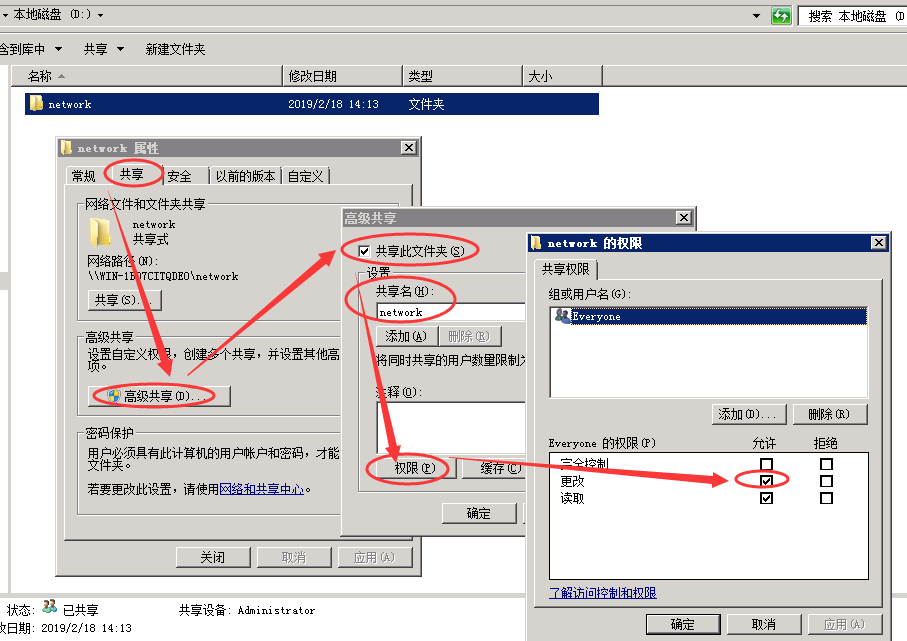
3.3 去80上测试能否访问81上的network共享目录
运行下输入\10.155.0.81\network,回车,如果可以打开共享的文件夹的话,请继续往下看;否则,请往上检查配置是否正确
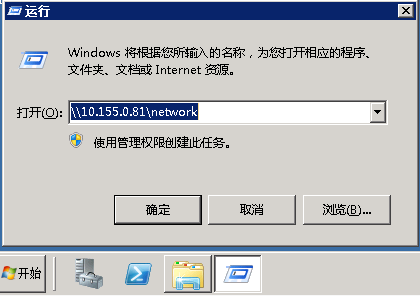
3.4 去80上新建网络映射驱动器
为了每次更加方便的访问共享文件夹,我们可以将共享路径文件,创建一个网络驱动器映射
如下图,把81的network共享文件夹,映射到本地的Z:驱动器上,因为我已经映射过了,所以图中是Y:

映射成功后,如下图
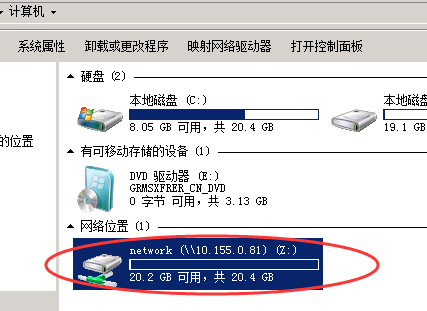
就能像访问本地磁盘一样,进行读写操作,经过测试,无论是81服务器重启、关机,还是80服务器重启、关机,只要开机后,网络通,映射就会自动连接
3.5 去80上安装FreeFileSync软件
官方下载地址:https://freefilesync.org/download.php
请选择windows版的进行下载

下载完成后,双击运行exe文件,一路下一步安装即可
安装后,桌面上会出现2个快捷方式

双击绿色的图标,进行备份策略的配置,图示是从D:\source同步到D:\abcd,因为我之前已经设置了从D:\source同步到Z:的同步策略
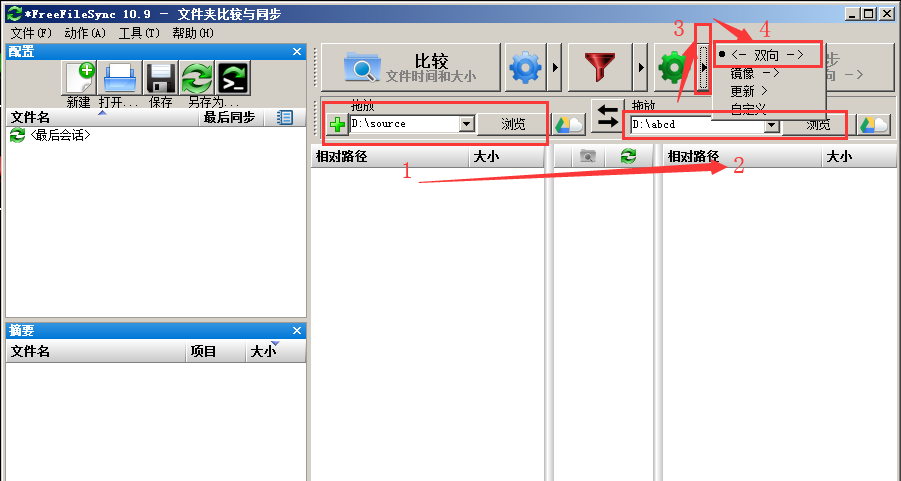
点击右上角的同步,弹出对话框,选择开始,显示成功完成
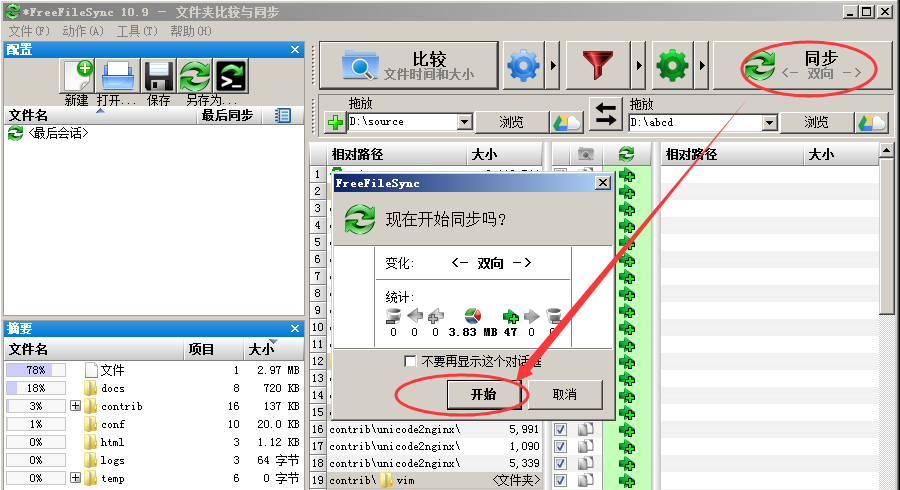
另存为批处理作业到桌面或其它地方
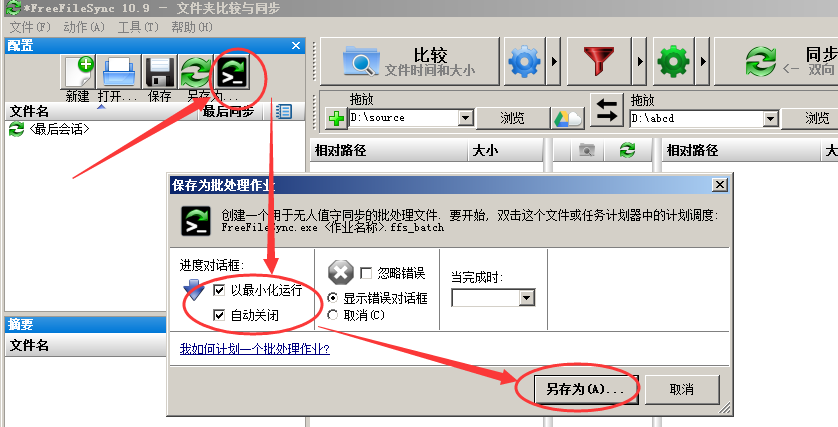
保存之后,如下图
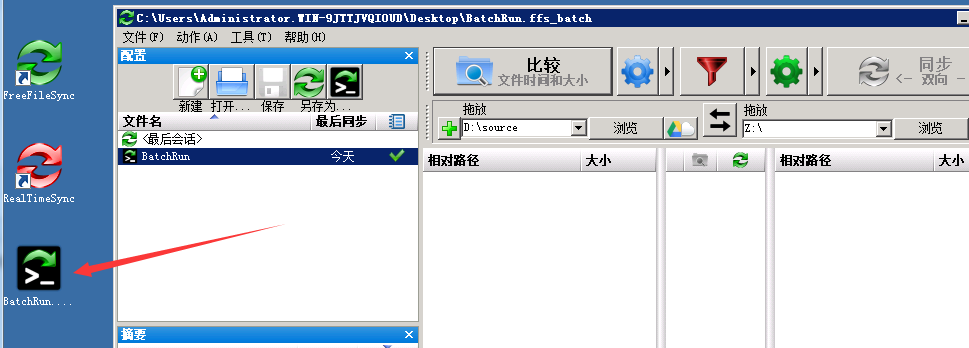
双击红色快捷方式,把上图中的配置文件拖到命令行框里,设置同步的时间间隔,点击开始,开始同步
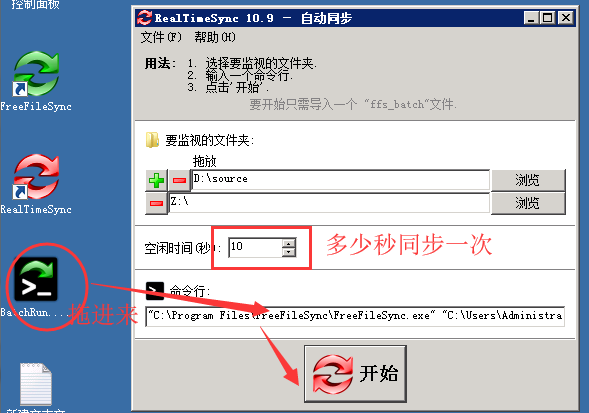
然后,会在右下角的任务栏中出现红色的图标
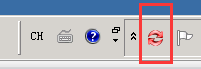
到此就实现了从D:\source到Z:\的双向实时同步
优点:
1. 同步的最小时间间隔可以精确到秒级
2. 可以设置单向或双向同步
缺点:
1. 80服务器重启后,需要手动启动红色的同步软件,并鼠标单击开始按钮,否则无法开始同步
参考链接:
https://blog.csdn.net/qq_41761551/article/details/80943276
https://www.cnblogs.com/huangyanqi/p/10251123.html
windows server 2008 R2 Enterprise 间实时同步之FreeFileSync 部署过程的更多相关文章
- cmd 执行Dcpromo错误:在该 SKU 上不支持 Active Directory 域服务安装向导,Windows Server 2008 R2 Enterprise 配置AD(Active Directory)域控制器
今天,要安装AD域控制器,运行dcpromo结果提示:在该 SKU 上不支持 Active Directory 域服务安装向导. 以前弄的时候直接就通过了,这次咋回事?终于搞了大半天搞定了. 主要原因 ...
- Windows Server 2008 R2 Enterprise x64 部署 nginx、tomcat、mysql
部署nginx nginx主要做反向代理用,可以单独部署到其它机器上,这里nginx和tomcat部署在同一台机器上. 下载nginx-1.14.1.zip,并解压到目标目录,打开cmd进入到解压后的 ...
- windows server 2008 R2 Enterprise 系统安全配置
window 安全配置规则 一.开启防火墙 二.允许远程网络进行远程桌面连接 如果使用默认的远程端口的话,按照下图,允许远程桌面通过防火墙就行了: 如果你的远程端口号不是默认的,则需要按照(四)中新建 ...
- Windows Server 2008 R2 Enterprise 上用 SqlServer 2008 R2 创建发布出现异常
标题: 新建发布向导------------------------------ SQL Server 无法将“AC”配置为分发服务器. ------------------------------其 ...
- windows server 2008 R2 Enterprise 防火墙开启允许远程桌面登录
解决方法: 开始------ > 运行 ----- > gpedit.msc 打开“本地组策略编辑器”,按如下设置:计算机配置----->管理模板----->网络-----&g ...
- Windows Server 2008 R2 Enterprise 安装.NET Framework 4.0
由于服务器上没有.NET 4.0 部署不了 4.0及以上版本的网站,所以给他安排一下: 复制下好的.NET Framework 4.0到服务器开始安装: 安装完,重新打开IIS,已经 ...
- Windows Server 2008 R2 WSUS服务器的详细配置和部署
WSUS客户端配置 我们要让客户端计算机能够通过WSUS服务器下载更新程序,而这个设置在域环境和单台PC是的方法不同,这里介绍一下本地计算机如何进行设置. 1.开始--运行--输入gpedit.msc ...
- Windows Server 2008 R2 下配置证书服务器和HTTPS方式访问网站
http://www.cnblogs.com/zhongweiv/archive/2013/01/07/https.html 配置环境 了解HTTPS 配置CA证书服务器 新建示例网站并发布在IIS ...
- IIS7.0 Windows Server 2008 R2 下配置证书服务器和HTTPS方式访问网站
配置环境 Windows版本:Windows Server 2008 R2 Enterprise Service Pack 1 系统类型: 64 位操作系统 了解HTTPS 为什么需要 HTTPS ? ...
随机推荐
- VMWare安装Mac系统后无法全屏显示的问题
系统: VMTOOLs下载: 链接:https://pan.baidu.com/s/1KIzVWtPrb2vSrtokONToBw 提取码:zea3 1.虚拟机设置--显示器--监视器--指定监视器设 ...
- LNMP shell
#!/bin/bash #set -x #date: 2018-12-13 #Description: 一键安装LNMP环境 or LAMP 环境 #Version: 0.4 #Author: sim ...
- 《SQL CookBook 》笔记-第二章-查询结果排序
目录 第二章 查询结果排序 2.1 以指定顺序返回查询结果 2.2 依据子串排序 2.3 排序时对 Null 值的处理 2.4 依据条件逻辑动态调整排序项 第二章 shanzm 第二章 查询结果排序 ...
- NIO的工作方式
BIO带来的挑战 BIO 就是我们常说的阻塞I/O , 不论磁盘I/O 还是网络/O ,数据在写入OutputStream 或者从 InutStream 读取数据时都有可能会阻塞,一旦有了阻塞,线程就 ...
- Windows Server 2016-启用默认Windows搜索服务
当我们使用Windows Server 2016尝试从开始菜单或基于Windows Server 2016的计算机上的Cortana 搜索时,我们不会收到任何结果或不一致的结果. 原因 默认情况下, ...
- this指针的初运用
this一般运用场景: 1.位于函数中,谁调用指向谁 var make = "Mclaren"; var model = "720s" function ful ...
- Re:Unity游戏开发有哪些让你拍案叫绝的技巧?
这是我在知乎一个问题: <Unity游戏开发有哪些让你拍案叫绝的技巧?> 下面的回答,觉得蛮有趣的,贴在这里和博客的朋友们分享下. ----- 分享一个比较好玩的内容吧. 大家都知道Uni ...
- Spring的PropertyPlaceholderConfigurer强制使用默认值的坑
1.问题 dubbo client配置: <dubbo:reference id="channelCustomerClient" interface="com.gt ...
- iFace Chain [ 爱妃链 ] 或将凭借人脸密钥技术成为安全领域最大的赢家
前段时间iFace Chain [ 中文音译名称: 爱妃链 ] 安全专家揭密了区块链领域,数字资产存放于无信用钱包中的一些风险,并为区块链玩家解密如何安全保护资产私钥,我们再来回顾分析一下目前跑路钱包 ...
- [Err] 1055 - Expression #1 of ORDER BY clause is not in GROUP BY clause 的问题 MySQL
问题:[Err] 1055 - Expression #1 of ORDER BY clause is not in GROUP BY clause and contains nonaggregate ...
